Kuinka testata Android-matkapuhelin tietokoneellasi

No, meillä on ratkaisu sinulle - tänään osoitamme sinulle, kuinka voit testata Androidia tietokoneellasi ilmaiseksi.
Vaihe 1 - Lataa Android SDK (ohjelmistokehityspaketti)
Ensimmäinen askel on emulaattorin lataaminen. Napsauta tätä ja valitse käyttämäsi käyttöjärjestelmän tyyppi. Pura sisältö haluamaasi paikkaan. Vain huomauttaakseni, vaikka Android SDK: ta voidaan alun perin kehittää kehittäjille, sitä voidaan käyttää testaustarkoituksiin.
Vaihe 2 - emulaattorin lataamisen määrittäminen
Käynnistä .exe-tiedosto nimeltään SDK-asennus. Koska tämä on ensimmäinen kerta, kun käynnistät sovelluksen, et ehkä pysty aloittamaan lataamista heti. Ratkaisu tähän on mennä Android SDK ja AVD Manager ikkuna ja tarkista asetusvalikosta Pakota HTTPS-lähteet hakemaan HTTP: n avulla.
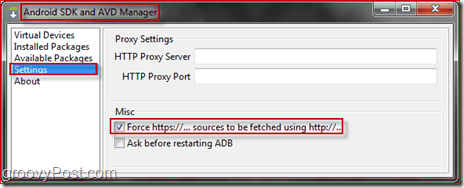
Jälkeenpäin lataamisen pitäisi alkaa. Voit ladata kaiken, mutta tiedä, että kaiken lataaminen voi viedä kauan, enimmäkseen jos Internet-yhteytesi on hidas. Asennuksen nopeuttamiseksi hylkää kaikki tarvitsemasi pakettiluettelot. Kun olet valinnut, mitä ladataan, jatka Asentaa painiketta. Latauksesi pitäisi olla matkalla.
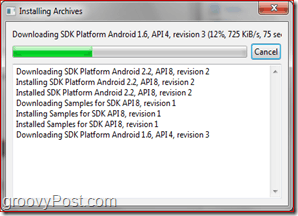
Vaihe 3 - Virtuaalisen Droid-laitteen luominen
Aika rakentaa Droid! Siirry Virtuaalilaitteet paneeli ja Klikkaus Uusi. Tästä eteenpäin voit valita kaikenAndroid-laitteesi! Voit antaa sille nimen, valita käytettävän Android-version, SD-kortin koon ja resoluution. Valmistuttuaan Klikkaus Luo AVD.
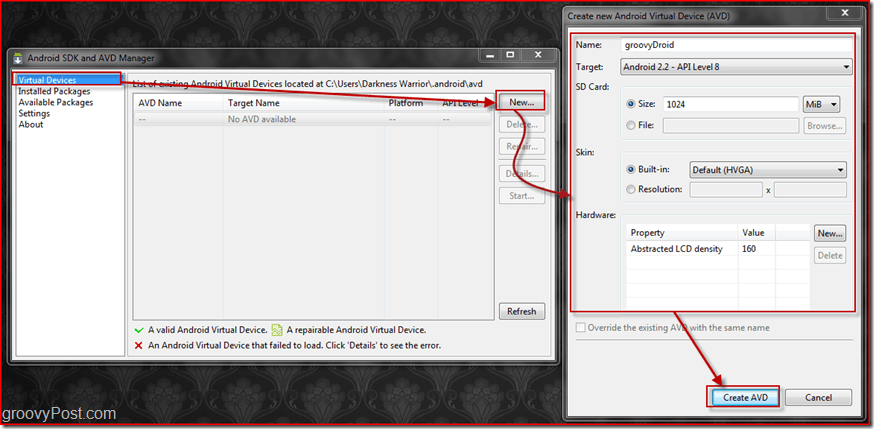
Vaihe 4 - Virtuaalisen Androidin käynnistäminen ja käyttö ensimmäistä kertaa
Kun olet luonut virtuaalisen Droidin, voit käynnistää sen. Mene Virtuaalilaitteet, valitse Android ja paina Alku. Siitä lähtien voit valita, haluatko skaalata näytön todelliseen kokoon vai ei. Parhaan tuloksen saamiseksi suosittelemme, että otat tämän ominaisuuden käyttöön päällä.
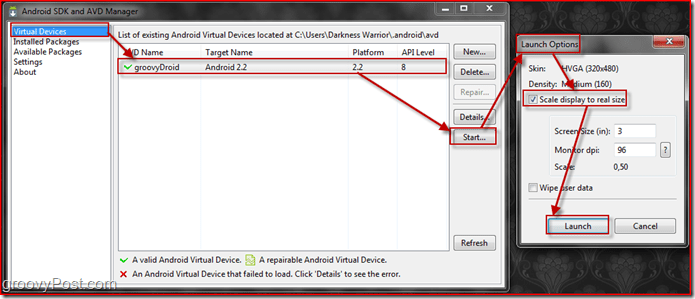
Kun painat käynnistyspainiketta, muutaman ikkunan pitäisi ilmestyä, mikä johtaa lopulta isompaan ikkunaan. Sen pitäisi sanoa Android, ja lataaminen voi viedä hetken, koska tämä on ensimmäinen kerta, kun määrität Android-laitteen. Kun lataus on valmis, näytön pitäisi näyttää tältä:
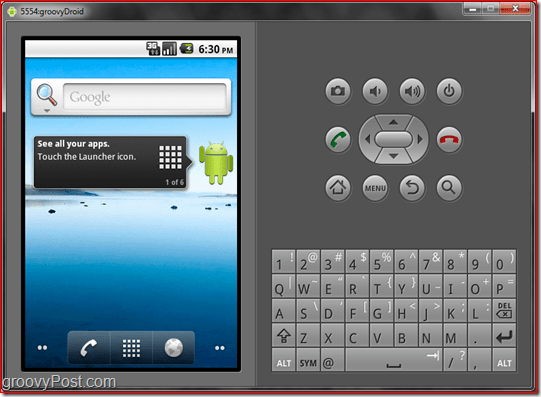
Vaihe 5 - Pikakuvakkeen luominen Droidin suoraa käynnistämistä varten
Nyt kun olet saanut Droidin kokoonpanoon, saatat haluta pikakuvakkeen, joka käynnistää sen suoraan. Voit tehdä niin ensin luomalla pikakuvakkeen SDK-sovellukseen. Raahata SDK-sovellus työpöydälle Oikea hiiri painiketta. Valikko tulee näkyviin. Sieltä sinun täytyy valita Luo tähän pikakuvakkeet.
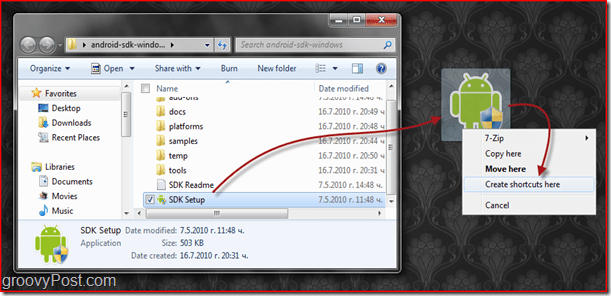
Kun olet luonut pikakuvakkeen, Oikea painike siinä ja valita ominaisuudet. Etsi Ominaisuudet-ikkunassa Kohde laatikko ja lisää vain @NameOfYourDroidHere sijainnin lopussa.
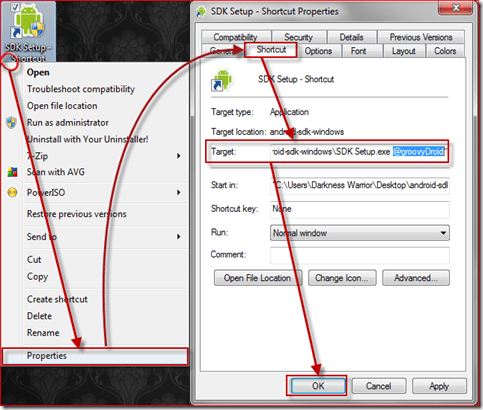
Valmis! Nyt voit testaa Android kaikki mitä haluat! Olen huomannut, että jotkut toiminnot saattavat näyttää hitaalta emulaattorissa, mutta tämä on normaalia, koska tietokone ei voi täysin simuloida Android-ympäristöä. Toivomme, että tämä siisti temppu auttaa sinua päättämään, haluatko ostaa Android-matkapuhelimen!






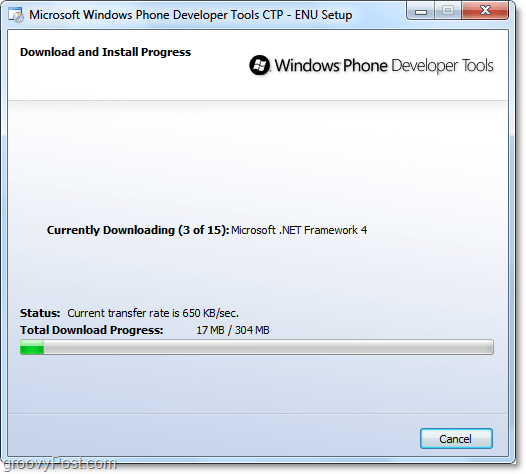



Jätä kommentti